In diesem Dokument werden die verschiedenen Reservierungstypen beschrieben, mit denen Sie Kapazität für Compute Engine-Instanzen reservieren können. Weitere Informationen zu den Ressourcen, die Sie zum Erstellen von Instanzen verwenden, finden Sie unter Compute Engine-Instanzen.
Mit Reservierungen sorgen Sie dafür, dass die Ressourcen jederzeit verfügbar sind, die Sie zum Erstellen von Instanzen mit derselben Hardware (Arbeitsspeicher und vCPUs) und optionalen Ressourcen (GPUs, TPUs oder lokalen SSD-Laufwerken) benötigen. Reservierungen bieten folgende Vorteile:
Hohe Kapazitätsgarantie: Sie reservieren Ressourcen, um zukünftige Bedarfssteigerungen zu berücksichtigen, z. B.:
Wachstum
Geplante oder ungeplante Nutzungsspitzen
Große Migrationen
Sicherung und Notfallwiederherstellung
Exklusiver Zugriff: Reservierungen verhindern, dass andere Ihre reservierten Ressourcen verwenden.
Übernommene Attribute: Reservierungen übernehmen dieselben Attribute wie die von Ihnen ausgewählte Maschinenfamilie.
Nachdem Sie Kapazität reserviert haben, können Sie sie verwenden, um Instanzen zu erstellen, die der Reservierung entsprechen. Für die Erstellung dieser Instanzen fallen keine zusätzlichen Gebühren an. Sie bezahlen nur für Ressourcen, die nicht Teil der Reservierung sind, z. B. Festplatten oder IP-Adressen.
Beschränkungen
Für alle Reservierungstypen gelten die folgenden Einschränkungen:
Reservierungen sind zonenspezifische Ressourcen.
Sie können Ihre reservierte Kapazität nicht verwenden, um die folgenden Compute Engine-Ressourcen zu erstellen:
Spot-VMs oder vorzeitig beendbare Instanzen
Knoten für einzelne Mandanten
Reservierungstyp auswählen
Das folgende Diagramm hilft Ihnen bei der Auswahl des Compute Engine-Reservierungstyps, der am besten zu den Anforderungen Ihrer Arbeitslast passt:
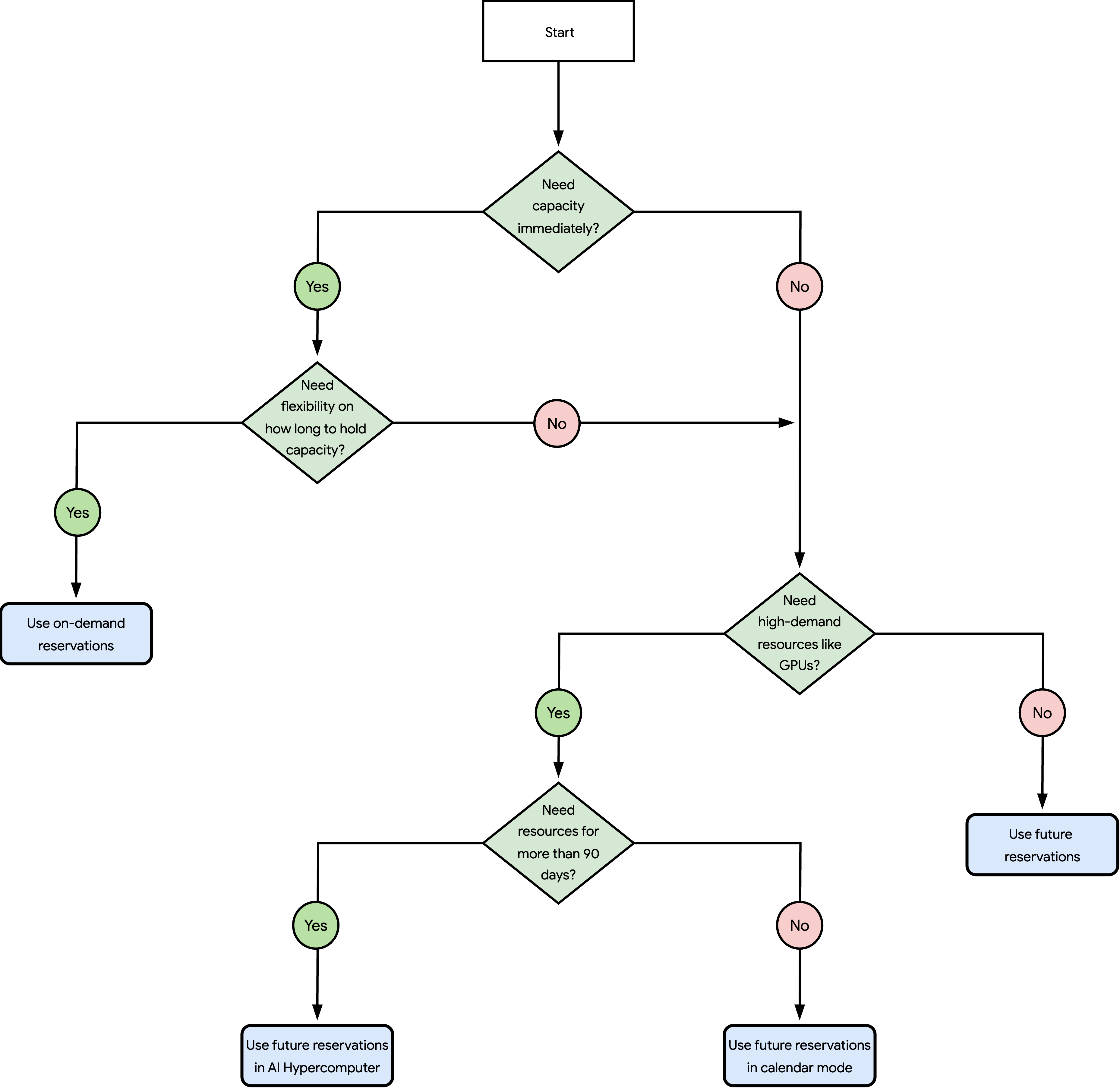
Die Fragen im obigen Diagramm lauten:
Benötigen Sie sofort Kapazität?
Ja: Fahren Sie mit der nächsten Frage fort.
Nein: Fahren Sie mit Frage 3 fort.
Benötigen Sie Flexibilität bei der Dauer der Kapazitätsreservierung?
Ja: Weitere Informationen finden Sie unter On-demand-Reservierungen verwenden.
Nein: Fahren Sie mit der nächsten Frage fort.
Benötigen Sie Ressourcen mit hoher Nachfrage wie GPUs?
Ja: Fahren Sie mit der nächsten Frage fort.
Nein: Weitere Informationen finden Sie unter Zukünftige Reservierungen verwenden.
Benötigen Sie Ressourcen für mehr als 90 Tage?
Ja: Weitere Informationen finden Sie unter Vorausschauende Reservierungen in AI Hypercomputer verwenden.
Nein: Weitere Informationen finden Sie unter Vorausschauende Reservierungen im Kalendermodus verwenden.
On‑Demand-Reservierungen verwenden
Mit On-Demand-Reservierungen können Sie Kapazität für Compute-Instanzen reservieren und sie sofort nach der Reservierung nutzen. Nachdem Sie eine On-Demand-Reservierung erstellt haben, können Sie sie jederzeit nutzen, ändern oder löschen.
Weitere Informationen finden Sie unter Reservierungen.
Vorausschauende Reservierungen verwenden
Mit vorausschauenden Reservierungen können Sie Instanzen für einen bestimmten Zeitraum reservieren. Nachdem Sie eine Reservierungsanfrage erstellt haben, müssen Sie sie zur Überprüfung an Google Cloud senden.Google Cloud benötigt in der Regel fünf Tage, um Ihre Anfrage zu prüfen. Wenn Ihre Anfrage genehmigt wird, erstellt Compute Engine On-Demand-Reservierungen mit der von Ihnen angeforderten Kapazität zum von Ihnen ausgewählten Datum und zur von Ihnen ausgewählten Uhrzeit. Um diese Reservierungen zu nutzen, erstellen Sie Compute-Instanzen, die die Reservierungen verwenden. Nach Ablauf des Reservierungszeitraums können Sie die Reservierungen ändern oder löschen.
Weitere Informationen finden Sie unter Vorausschauende Reservierungsanfragen.
Vorausschauende Reservierungen im Kalendermodus verwenden
Wenn Sie GPU-Instanzen oder TPUs für bis zu 90 Tage reservieren möchten, können Sie vorausschauende Reservierungen im Kalendermodus verwenden. Um diese Art von Reservierung zu erstellen, müssen Sie zuerst prüfen, wann die von Ihnen ausgewählte Anzahl und Art von Ressourcen in einer Region verfügbar sind. Erstellen und senden Sie dann eine Reservierungsanfrage mit den Attributen, die Sie als verfügbar bestätigt haben. Wenn Sie die Anfrage erfolgreich erstellen können, genehmigtGoogle Cloud sie innerhalb einer Minute. Nachdem die Anfrage genehmigt wurde, führt Compute Engine die folgenden Schritte aus:
Compute Engine erstellt eine On-Demand-Reservierung.
Compute Engine reserviert die angeforderten Ressourcen so nah wie möglich beieinander, um die Netzwerklatenz zu minimieren.
Zu Beginn Ihres Reservierungszeitraums können Sie die Reservierung nutzen, indem Sie GPU- oder TPU-Instanzen erstellen. Am Ende des Reservierungszeitraums löscht Compute Engine die Reservierung und beendet oder löscht alle Instanzen, die die Reservierung nutzen, basierend auf der Beendigungsaktion, die Sie für die Instanzen angegeben haben.
Weitere Informationen zu vorausschauenden Reservierungsanfragen im Kalendermodus
Zukünftige Reservierungen im KI-Hypercomputer verwenden
Wenden Sie sich an Ihr Account-Management-Team und fordern Sie an, GPU-Instanzen für KI- und ML-Arbeitslasten (künstliche Intelligenz und maschinelles Lernen) in großem Umfang zu reservieren. Nachdem Google einen Reservierungsanfrageentwurf für Sie erstellt hat, reichen Sie ihn zur Überprüfung ein, wenn alles korrekt aussieht. Google Cloud genehmigt die Anfrage sofort und Compute Engine führt dann die folgenden Schritte aus:
Compute Engine erstellt On-Demand-Reservierungen.
Compute Engine reserviert die angeforderten Ressourcen so nah wie möglich beieinander, um die Netzwerklatenz zu minimieren.
Compute Engine reserviert Ressourcen mit topologiebewusster Planung sowie erweitertem Monitoring und erweiterter Wartung.
Zu Beginn Ihres Reservierungszeitraums können Sie die Reservierung nutzen, indem Sie GPU-Instanzen erstellen. Am Ende des Reservierungszeitraums löscht Compute Engine die Reservierung und beendet oder löscht alle Instanzen, die die Reservierung nutzen, basierend auf der Beendigungsaktion, die Sie für die Instanzen angegeben haben.
Weitere Informationen finden Sie in der AI Hypercomputer-Dokumentation unter Kapazität reservieren.

